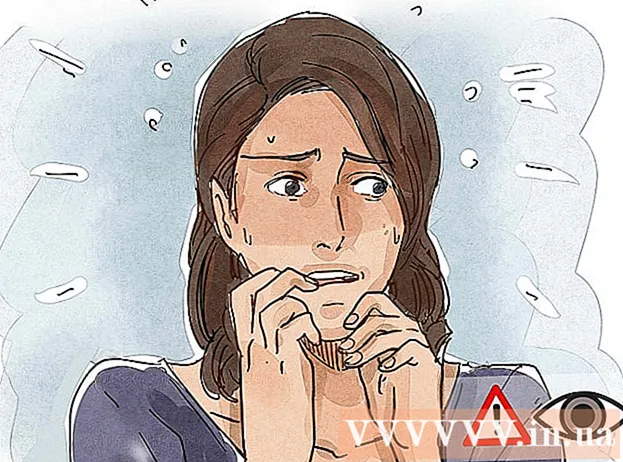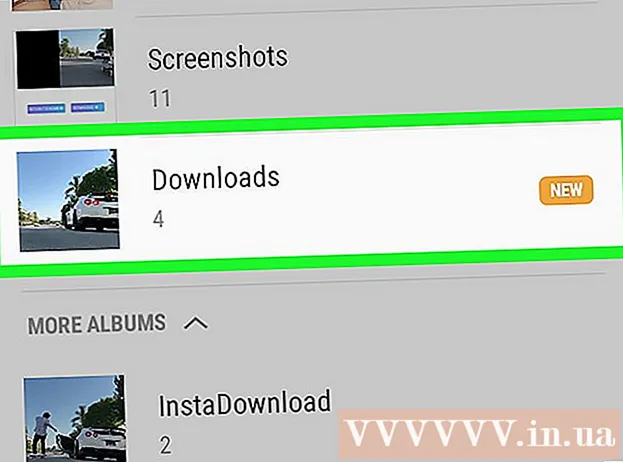作者:
William Ramirez
创建日期:
22 九月 2021
更新日期:
21 六月 2024

内容
在本文中,我们将向您展示如何从 iPhone 卸载应用程序。这可以在主屏幕或 App Store 应用程序中完成。
脚步
方法 1(共 2 个):从主屏幕
 1 找到您要卸载的应用程序的图标。 在主屏幕或文件夹中查找图标。
1 找到您要卸载的应用程序的图标。 在主屏幕或文件夹中查找图标。 - 要快速找到您想要的应用程序,请在主屏幕上向右滑动,在搜索栏(位于屏幕顶部)中输入应用程序名称,然后在搜索结果中点按该应用程序。
- 要滚动 iPhone 主屏幕,请向左滑动。
 2 按住图标一秒钟。 不要用力按压 - 按压屏幕,等待菜单出现,然后将手指从屏幕上移开。
2 按住图标一秒钟。 不要用力按压 - 按压屏幕,等待菜单出现,然后将手指从屏幕上移开。 - 如果您有 iPhone 6S 或更新机型,点击屏幕可以打开 3D Touch 菜单。如果您在应用程序图标下看到带有共享 [应用程序名称] 选项(和其他选项)的菜单,则您按下图标的力度太大。
- 如果您的 iOS 版本低于 13.2,菜单将无法打开 - 图标会开始抖动。
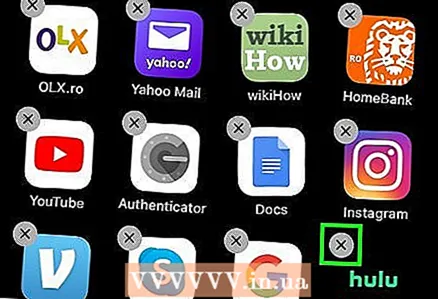 3 请选择 删除申请 在菜单上。 将打开一个窗口。
3 请选择 删除申请 在菜单上。 将打开一个窗口。 - 如果点击并按住它时图标开始晃动,请按图标顶部的“X”卸载该应用程序。
- 某些应用程序,例如 App Store,无法卸载。
 4 点击 删除 在窗户里。 这将确认您的操作,应用程序将被卸载。
4 点击 删除 在窗户里。 这将确认您的操作,应用程序将被卸载。 - 如果您卸载应用程序,则不会取消关联的付费订阅。如果 iTunes 已向您收取特定应用的费用,请阅读本文以了解如何取消订阅。
方法 2(共 2 个):在 App Store 上
 1 打开应用商店
1 打开应用商店  . 点击蓝色背景上的白色 A。您会在主屏幕上找到此图标 - 如果没有,请使用搜索栏找到它。
. 点击蓝色背景上的白色 A。您会在主屏幕上找到此图标 - 如果没有,请使用搜索栏找到它。  2 单击您的个人资料图标。 它位于 App Store 的右上角。如果您尚未设置个人资料图片,则图标上只会显示您的姓名首字母。
2 单击您的个人资料图标。 它位于 App Store 的右上角。如果您尚未设置个人资料图片,则图标上只会显示您的姓名首字母。  3 向下滚动到您要卸载的应用程序。 已安装的应用程序按字母顺序列出。
3 向下滚动到您要卸载的应用程序。 已安装的应用程序按字母顺序列出。 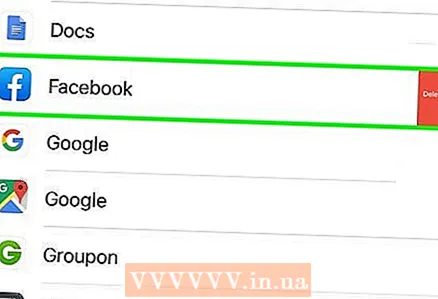 4 在应用程序上向左滑动。 出现一个红色的删除按钮。
4 在应用程序上向左滑动。 出现一个红色的删除按钮。  5 按下红色按钮 删除. 将打开一个窗口。
5 按下红色按钮 删除. 将打开一个窗口。  6 点击 删除 在窗户里。 这将确认您的操作,应用程序将被卸载。
6 点击 删除 在窗户里。 这将确认您的操作,应用程序将被卸载。 - 如果您卸载应用程序,则不会取消关联的付费订阅。如果 iTunes 已向您收取特定应用的费用,请阅读本文以了解如何取消订阅。
提示
- 如果您卸载应用程序,与之相关的所有数据也将被删除。